XMO vejledning - fra V7 til V8
|
|
|
- Nora Andreasen
- 8 år siden
- Visninger:
Transkript
1 XMO vejledning - fra V7 til V8
2 Indhold Medicinkortet med FMK Ny ordination Ordinationsmodulet Ændring af en eksisterende ordination FMK Sammenkodning og overførsel Sammenkodning af løse recepter Oprettelse af ordination ud fra løse recepter FMK Medicingennemgang Medicingennemgang Ordinationshistorik og effektueringer Medicinkort status Ordinationer med negativt samtykke Godkendelse af recepter og FMK kø FMK handlinger til godkendelse Fremtidig godkendelsesprocedure Skemavalideringsfejl FMK Digital signatur og sikkerhed Digital signatur Medicin-it Brugere i XMO Overbliksjournalen Sektionen Kroniske diagnoser og Fast medicin Filtre Faste filtre Ny epikrise Funktionen Hent fra journal Medicinbestilling fra hjemmeplejen Medicinbestilling fejl i ordination eller ny præparat E-konsultation Skrivebordet og ribbon Skrivebordet Forklaring til minimodulerne på skrivebordet Patientoversigt/patientskrivebord
3 Ribbon Genvejstaster Globale genveje Oversigt over globale genveje: Lokale genveje Oversigt over lokale genveje: Sidebaren Venteværelser
4 Medicinkortet med FMK Medicinkortet med FMK Ny ordination Fornyelse af et præparat foretages som hidtil med mellemrumstasten. Et nyt præparat søges frem ved at bruge <F5=Nyt præparat> eller ved at skrive i feltet Søg medicin
5 Medicinkortet med FMK Det ønskede præparat vælges fra listen ved dobbeltklik/<enter>, hvorefter ordinationsmodulet åbnes: Ordinationsmodulet Dosisforslag kan ændres til et af de andre på listen eller der kan formuleres en tekst i skrivefeltet forneden, fx Det samme med Indikationen. Der er genvejstaster til fx Fast, Tilskud og Dosisdispensering. Genveje er understregede og kan benyttes fx som ALT+F for at skifte imellem fast eller ej fast. Gem ordinationen med genvejen Alt+G eller <F12>. Præparatet får i medicinkortet status som Ny m/recept. Ordnationen er klar til F9=godkendelse / F8=afsendelse eller F12. Ændring af en eksisterende ordination Hvis en eksisterende ordination på patientens medicinkort åbnes (dobbeltklik/<enter>), er der i ordinationsbilledet ikke på forhånd vinget af i boksen Ny recept. For at kunne redigere i ordinationen, antal pakninger, antal dage osv. skal der først sættes et flueben. (Ønsker man imidlertid ikke at sende en recept, men blot ændre ordinationen, fjernes fluebenet blot igen, inden ændringerne gemmes). Ved redigering af en allerede eksisterende ordination er fokus automatisk på Dosisforslag, så det hurtigt kan tilpasses ved hjælp af piletasterne og efterfølgende gemmes med genvejen Alt+G eller <F12>. Præparatet får i medicinkortet status som Ændret eller Fornyet. Den fornyede ordnation er klar til F9=godkendelse / F8=afsendelse eller F12. FMK Sammenkodning og overførsel Den daglige brug af medicinkortet vil ikke ændre sig markant efter aktivering af FMK. Recepter vil blive afleveret via FMK i stedet for edifact, men ellers skal man ordinere, forny osv. helt på samme måde som man plejer. Ved åbning af en patients medicinkort vil man i bunden kunne se et felt med løse recepter. Listen kan være lang, indtil man har lavet en medicingennemgang, da der ligger løse recepter fra de seneste to år. De ordinationer man ønsker at gemme i XMO, markerer man og trækker op i medicinkortet. Man kan enten vælge at sammenkode eller oprette de løse recepter: - 2 -
6 Medicinkortet med FMK Sammenkodning af løse recepter Hvis man vil sammenkode en af de løse recepter med en allerede eksisterende, markerer man den løse recept og trækker den op i medicinkortet og slipper den oven i den rette ordination kun hvis de to ordinationer er 100 % identiske, kan man få lov at sammenkode. Oprettelse af ordination ud fra løse recepter Hvis man vil oprette en ordination i medicinkortet ud fra en løs recept, uden at sammenkode, markerer man ordinationen og trækker den op i det tomme felt nederst på listen. Man kan også vælge at holde Shiftknappen nede mens man trækker ordinationen op og slippe den et vilkårligt sted på listen. Herefter vil den blive oprettet som en ny ordination, som man kan bruge på samme måde som egne ordinationer. FMK Medicingennemgang Vi har i XMO gjort det let at overføre den faste medicin til FMK. Dette vil over tid ske af sig selv i forbindelse med fornyelser, men det kan være en god ide at gennemgå det faste medicin, eventuelt sammen med patienten, og sende det til FMK. Man kan let skifte status på en ordination fra fast til ej fast med genvejstasten Ctrl+f, og når man har set det igennem, sender man det til FMK med knappen Send alt via FMK i Alt+F1 menuen: - 3 -
7 Medicinkortet med FMK Medicingennemgang Når man har gennemgået en patients medicinkort og har taget stilling til at sammenkode og oprette de løse recepter fra FMK, kan man angive dette overfor FMK ved at bruge genvejen Ctrl+q Medicingennemgang. Herefter bliver der i medicinkortets øverste bjælke markeret af hvem og hvornår medicinkortet sidst er gennemgået.: Ordinationshistorik og effektueringer I XMO har man altid kunnet se historikken for en given ordination ved at bruge F3 ordinationer. Efter aktivering af FMK vil denne nu også vise ændringer af en ordination, ligesom man vil kunne se de forskellige effektueringer. Medicinkort status Et medicinkort på FMK kan have forskellig status. Et normalt kort er aktivt med en status om, hvornår det sidst er gennemgået og af hvem. Medicinkortet kan også være suspenderet dette vises med en tekst i statuslinjen øverst i medicinkortet. Suspenderet betyder at kortet er låst, fordi patienten er indlagt på et sygehus. Sygehuset skal låse kortet op og angive det medicin patienten udskrives med. Hvis et kort ikke bliver låst op ved udskrivning, skal man kontakte afdelingen. Den afdeling der har suspenderet kortet, vises i FMK medicinkort detaljer fra Alt+F1 menuen. Et medicinkort kan også være invalideret, dette sker hvis lægemiddelstyrelsen har vurderet, at kortet ikke kan være retvisende. Hvis dette sker, kan man få yderligere oplysninger hos lægemiddelstyrelsen. Et invalideret kort vises, ligesom ved suspendering, med en tekst i statuslinjen øverst i medicinkortet
8 Medicinkortet med FMK Ordinationer med negativt samtykke En patient kan ønske, at andre end den ordinerende læge ikke må se en given ordination. Dette kaldes på FMK negativt samtykke. En ordination med negativt samtykke vil vises på listen med kursiv og teksten negativt samtykke. Ønsker man at hente de ordinationer, der er givet negativt samtykke på, kan det gøres fra Alt+F1 menuen Hent ordinationer med negativt samtykke. Når man henter disse, vil der komme en dialogboks omkring samtykke. Enten har man fået lov af patienten eller også har man vurderet, grundet patientsikkerheden, at patienten ikke er i stand til at svare på, om det er nødvendigt. Begge dele stemples på FMK, så man i forbindelse med eventuelle klagesager, ved hvad grunden er. Får man brug for selv at angive negativt samtykke til en ordination, findes der et felt til det i ordinationsvinduet. Godkendelse af recepter og FMK kø Hvis klinikpersonalet har lavet fornyelser, vil disse recepter som hidtil stå til godkendelse i edifact postkassen under Udbakke-> Recepter. Her skal en læge godkende recepterne og de vil stå til afsendelse via FMK. I selve afleveringen til FMK sker der en validering af de enkelte recepter og det kan være at afsendelsen stopper med en valideringsfejl (se afsnittet om disse). Opstår der en fejl, vil XMO såfremt det er muligt, tilbyde at sende den pågældende recept via edifact i stedet for FMK. FMK handlinger til godkendelse Ligesom man skal godkende og sende recepter, skal man også godkende og sende de øvrige FMK relaterede handlinger, som klinikkens personale udfører på medicinkortet. Det kan være en seponering, ændring af en ordination, uden at lave en ny recept m.v. Disse handlinger lægger sig automatisk i edifact postkassen under Udbakke -> FMK. Her kan lægen gennemse de enkelte handlinger og sende dem til FMK ved at trykke F8 eller Send alt via FMK. Fremtidig godkendelsesprocedure Der kommer en ændring af reglerne omkring, hvem der må hvad på FMK og derfor vil ovenstående godkendelsesprocedurer løbende ændres. Klinikpersonalet vil få lov at aflevere flere typer af handlinger til FMK direkte uden lægens godkendelse og derfor vil FMK køen og en del af receptgodkendelsen på sigt forsvinde. Vi orienterer i forbindelse med opdateringerne af XMO, om de ændringer der kommer til at ske. Skemavalideringsfejl I forbindelse med afsendelse af recepter eller FMK handlinger til FMK, kan der opstå en såkaldt skemavalideringsfejl. Kommunikationen med FMK foregår på den måde, at XMO skal udfylde et skema med en lang række oplysninger pr. handling. Dette er bla. oplysninger om klinikken, - 5 -
9 Medicinkortet med FMK brugeren, patienten, apotek og udleveringssted. Er der en oplysning, der ikke overholder det som FMK forventer, melder den tilbage med en skemavalideringsfejl, hvor der står hvad problemet er. For at få afsendt den pågældende recept eller handling, skal man rette den oplysning, der gør at valideringen fejler enten i XMO opsætningen eller på medicinkortet. Opstår der en skemavalideringsfejl, man ikke kan gennemskue, så kontakt XMO supporten som kan være behjælpelige med fejlsøgning
10 Medicinkortet med FMK FMK Digital signatur og sikkerhed Digital signatur Det er et myndighedskrav, at samtlige brugere i klinikken har en gyldig digital signatur med CPR (såkaldt LRA signatur). Signaturen bruges til at identificerer brugeren overfor FMK. Har du en delepraksis, eller deler i personale imellem flere klinikker, er det ikke nødvendigt med mere end én digital signatur til FMK (dog skal man bruge en pr. klinik, hvis man skal bruge digital signatur til andre steder såsom sundhed.dk). I forbindelse med FMK har vi implementeret Single Sign On (SSO) i XMO, hvilket betyder, at vi knytter den digitale signatur til brugeren i XMO. Det betyder, at man ikke behøver at installere FMK på alle klinikkens maskiner, men at man altid logger ind i FMK, når man logger ind i XMO. Når man logger ind, har man adgang til FMK i 9 timer, herefter spørges der igen om login. For hjælp til digitale signaturer kan du kontakte regionens datakonsulenter. Medicin-it Al personale skal knyttes til klinikken, så de kan arbejde på vegne af lægen på FMK. Det vil sige, at deler to klinikker samme sekretær, skal begge læger registrere sekretæren som medhjælper. Styringen af dette håndteres via Brugere i XMO Den personlige signatur knyttes til brugeren i XMO og du kan ikke længere dele computere og log-ins på samme måde som før. Alle brugere i XMO skal have deres eget personlige log-in. Det vil sige, at en fælles SEK -bruger for alle sekretærer i klinikken ikke længere kan anvendes. Du kan fortsat dele en computer, men da log-in til XMO er personligt, skal du fremover huske at skifte bruger, når du går til og fra computeren. Man skal ligeledes huske, at angive CPR-nummer på alle brugere, da dette er et krav fra FMK
11 Overbliksjournalen Overbliksjournalen Sektionen Kroniske diagnoser og Fast medicin Kroniske diagnoser, der i notaterne markeres som faste, vises i overblikjournalens øverste sektion sammen med fast medicin. Sektionerne kan skjules ved at trække barren i bunden. Filtre Formålet er at få vist netop de kontaktnotater, der i situationen er relevante for brugeren. Som standard vises ALLE kontaktnotater. Ved at sætte flueben i de forskellige filtre, kan der foretages en nu og her søgning efter særlige journaltyper. Når man forlader journalen, nulstilles filtreringen til næste gang med mindre man gemmer opsætning med <Shift+Ctrl+G>. Opsætning af overblikjournalen Opsætning af overblikjournalen består af en kombination af individuelle opsætninger og opsætninger, der gælder for alle brugere. Opsætninger for alle brugere i klinikken foretages via Vedligehold -> Systemopsætninger. - Den individuelle opsætning består i, at kolonner kan til- og fravælges vha. ikonet i øverste venstre hjørne: - 8 -
12 Overbliksjournalen - Kolonner kan rykkes til højre eller venstre ved at gribe fat i toppen og flytte dem - Bredden af kolonnerne kan tilpasses ved at trække i siderne - Sortering kan ændres ved at klikke på kolonnens titelbar Individuelle opsætninger kan gemmes med <Shift+Ctrl+G>. Næste gang den samme bruger logger på XMO og åbner overblikjournalen, er det altid den personlige opsætning, der vises. For at returnere til den standardleverede opsætning, vælg <Shift+Ctrl+S>. Faste filtre Det er muligt at lave en filtrering og gemme den til senere brug, fx Alle konsultationer med T90. Sådanne gemte filtre lægger sig i feltet Faste filtre og slår igennem med det samme den markeres. Nye faste filtre eller redigering af de eksisterende, foretages under Vedligehold -> Brugerkartotek (under brugerens egen profil) -> og fanebladet Journal. Ny epikrise Det er muligt direkte fra overblikjournalen, at udfærdige et lægebrev/epikrise med <Ctrl+E=Ny epkrise>. Funktionen inkluderer automatisk indholdet fra det markerede journalnotat
13 Funktionen Hent fra journal Funktionen Hent fra journal Hvis man har brug for at hente data fra enten medicinjournalen, overbliksjournalen eller laboratoriekortet, fx til en henvisning, er proceduren således: Fra feltet i henvisningen, som man ønsker at overføre data til, klikkes på ikonet Hent fra Journal. Herefter vælger man i et nyt pop-up vindue, hvilken journal man ønsker at hente fra. Ovenstående eksempel er fra Medicinjournalen. Måden at vælge de relevante ordinationer ud på, er at klikke på dem, mens Ctrl-tasten holdes nede. Der kan filtreres i listen ved at vinge af i de enkelte bokse i højre side under Filtrering. Vil man overføre hele listen trykker man Ctrl+A. Når de rigtige data er valgt, overføres de til henvisningen vha. Escknappen
14 Medicinbestilling fra hjemmeplejen Medicinbestilling fra hjemmeplejen Medicinbestilling fra hjemmeplejen kommer ind i F11 -> indbakke -> Hjemmeplejen. Markér en bestilling og tryk <Enter> for at åbne den:
15 Medicinbestilling fra hjemmeplejen Det første præparat på bestillingen er aktivt, idet vinduet åbnes. Dobbeltklik/<Enter> /tryk på <mellemrumstasten> for at forny de enkelte præparater et efter et, hvorefter de ryger over i højre side i svarfeltet. Send herefter bestillingen til F9=godkendelse / F8=afsendelse. Medicinbestilling fejl i ordination eller ny præparat Er det et nyt præparat eller er der fejl på ordinationen kommer ovenstående meddelelse. Her er det vigtigt at gå til <F5>=Medicinkortet. Under receptanmodning i bunden af medicinkortet ses medicinbestillingerne. Redigér en eksisterende ordination eller opret en ny. Udfyld ordinationsbilledet som normalt. Overfør ordinationerne med <ESC> eller <F12>. Send herefter bestillingen til F9=godkendelse / F8=afsendelse
16 E-konsultation E-konsultation E-konsultation modtages Patienten sender et spørgsmål til lægen via eportalen. Spørgsmålet lægger sig i Indbakken -> eportalen -> E- konsultation med FED skrifttype og med status Ubehandlet. Spørgsmålet lægger sig automatisk ind som et notat i patientens overbliksjournal. E-konsultation læses En bruger læser spørgsmålet og spørgsmålet ændrer skrifttype til normal skrifttype. Men KUN for den bruger der har LÆST spørgsmålet. For alle andre, der IKKE har læst spørgsmålet, vil det fortsat være vist med fed. E-konsultation besvares Brugeren åbner svar-billedet med <F3=besvar> og skriver svaret i Svar-feltet. Brugeren vælger evt. at generere en regning, ved at bibeholde fluebenet ud for Regning i højre hjørne. Svaret afsendes eller sendes til godkendelse som vanligt med hhv. F9=godkendelse / F8=afsendelse. Spørgsmål/svar forsvinder fra Indbakken. Spørgsmål/svar lægger sig evt. i Udbakke til godkendelse. Spørgsmål/svar godkendes/sendes og lægger sig i Sendt bakke med FED skrifttype Journalnotat oprettes Når svaret sendes, oprettes der automatisk et journalnotat indeholdende spørgsmål/svar. Svar på E-Konsultation læses Når patienten læser svaret, vil skrifttypen i Sendt-bakken ændres til normal skrift, og kolonnen Svar læst af patient vil udfyldes med dato og klokkeslæt for, hvornår svaret er læst
17 Skrivebordet og ribbon Skrivebordet og ribbon Skrivebordet Det første man som bruger af XMO ser, når man logger sig ind i systemet, er skrivebordet. Skrivebordet er den personlige indgang til XMO, hvad enten man er læge, sygeplejerske eller sekretær. Her vises status for aftaler og opgaver den pågældende dag
18 Skrivebordet og ribbon Forklaring til minimodulerne på skrivebordet Patientaftaler dags dato Oversigt over dagens aftaler. <Alt+L> skifter mellem Patient aftaler og Alle aftaler Patientliste <Højreklik> i Patientliste giver mulighed for: At redigere teksten for den markerede patient At slette den markerede patient fra listen At aktivere den markerede patient og derefter slette patienten fra listen 'Vis for alle brugere' viser patientlisten for alle brugere i klinikken - ellers vises kun listen for den aktive bruger. Bogføringsstatus dags dato Viser dagens bogføringer. Links til internetsider, som kan oprettes efter behov. Linket aktiveres med <Enter>. Ulæste huskesedler Oversigt over ulæste huskesedler. Ubehandlede Edifact meddelelser i alt Oversigt over ulæste/ubehandlede poster i indbakken. Regningsstatus Status på antal åbne og bogførte regninger, såvel private som sygesikringsregninger. <Dobbeltklik> på den øverste del af minimodulet for at åbne 'Åbne regninger' og den nederste del for åbne 'Gemte regninger'. Nyheder Oversigt over gamle og aktuelle nyheder fra CompuGroup Medical. Opdater <Alt+F5> Opdaterer skærmbilledet
19 Skrivebordet og ribbon Patientoversigt/patientskrivebord Når en patient aktiveres, vises en oversigt med forskellige information omkring patienten: Det er muligt for hver enkelt bruger i XMO at opsætte sin egen personlige patientforside i Vedligehold -> Brugerkartotek -> <Alt+F1> funktioner -> Opsæt Patientforside. Ribbon Den overordnede navigation i XMO består af: Menupunkter i form af faneblade (1) Undermenu i form af ikoner (2) Funktioner for hver undermenu (3)
20 Genvejstaster Genvejstaster Der findes 2 typer af genvejstaster Globale og Lokale. Globale genveje De globale findes i menu-baren under hvert faneblad: Oversigt over globale genveje: Åbn Online hjælp F1 Bladre mellem åbne faneblade Ctrl+Tab Gem og afslut åbent vindue eller faneblad Afslut åbent vindue eller faneblad F12 Gem skærmopsætning Shift+Ctrl+G Esc Nulstil skærmopsætning Shift+Ctrl+S Find patient AltGr+P Regning AltGr+R Opret patient AltGr+O TK AltGr+F6 Gem på patientliste AltGr+G Formular AltGr+U B-Liste AltGr+B Kommunikation F11 Hent gemte patienter AltGr+H Henvisning, elektronisk AltGr+Q Stamkort, pt forside AltGr+S Aftalebog AltGr+T Overbliksjournal AltGr+J Næste patient AltGr+F7 Medicinkort AltGr+M Afslut patient og gå til næste AltGr+F8 Laboratoriekort AltGr+L Webreq AltGr+W
21 Genvejstaster Lokale genveje Ud over de globale genveje, findes der lokale genveje, som har forskellig funktion, alt efter hvor i XMO du befinder dig. Et eksempel: Når en patient aktiveres, vises stamkortet og et ekstra faneblad Oversigt kommer til syne i øverste topmenuen. Alle menupunkterne der knytter sig til Oversigt, inklusiv de som ligger i Alt+F1 menuen, har deres egen genvejstast: Oversigt over lokale genveje: Medicinjournal F2 E-Portal opsætning Ctrl + E Åbne regninger F3 Brevkartotek Ctrl + F3 Telefon konsultation TK F4 Kontokort Ctrl + K Udskriv slip F5 Reminder Ctrl + M Magistrel recept F7 Udlæs patient til PLO Ctrl + P Regning F8 Ret patient Ctrl + R Laboratoriekort F9 Bemærkning Ctrl + B Overbliksjournal F10 Familierelationer Ctrl + F Vis FMK kø Ctrl + Q
22 Sidebaren Sidebaren XMO giver mulighed for at få vist basale oplysninger om patienten i et separat vindue i højre side af skærmen. Sidebaren er tilgængelig, uanset hvor du befinder dig i XMO og kan vises/skjules når som helst. NB: Der kan IKKE rettes i oplysningerne via Patientinfo. For at få vist Sidebaren klikkes på >> eller hele bjælken i yderste højre side af XMO. Ud over data fra stamkortet, kan man på de øvrige faneblade få vist: - Fremtidige og gamle aftaler og remindere - Kroniske diagnoser/faste ordinationer - Journalnotater
23 Venteværelser Venteværelser Har klinikken flere venteværelser og ønsker man at fordele patienterne i henhold til hvilken læge de har tid hos, kan det sættes op i Tidsbestilling -> Venteværelser. Når sundhedskortet køres igennem venteværelsesterminalen, vil beskeden på skærmen dirigere patienten hen til det rette venteværelse. For at sætte venteværelserne op med navn og beskrivelse, redigere i dem eller slette, vælges Vedligehold venteværelser fra menuen i toppen. For at tildele et venteværelse til hver behandler, trækker man behandlerens navn fra venstre kolonne over på det rette venteværelse i højre kolonne. Sørg for at alle relevante behandlere får tildelt et venteværelse
FMK begreber & Quickguide
 FMK begreber & Quickguide Medicinkortet i XMO v8.22 Quickguide til Medicinkort i XMO v8.22 Version 1.2 Ændring i vejledning fra version 1.1 til 1.2 Tilføjelse til side 14. Rød markering af præparater.
FMK begreber & Quickguide Medicinkortet i XMO v8.22 Quickguide til Medicinkort i XMO v8.22 Version 1.2 Ændring i vejledning fra version 1.1 til 1.2 Tilføjelse til side 14. Rød markering af præparater.
XMO Quickguide V8 - 1 -
 XMO Quickguide V8-1 - XMO Quickguide Menu... - 4 - Generel beskrivelse af XMO menu punkter.... - 4 - Hjælpemenuen.... - 5 - Patient ... - 6 - Søg patient... - 6 - Søg patient & patientstamkort...
XMO Quickguide V8-1 - XMO Quickguide Menu... - 4 - Generel beskrivelse af XMO menu punkter.... - 4 - Hjælpemenuen.... - 5 - Patient ... - 6 - Søg patient... - 6 - Søg patient & patientstamkort...
FMK... 2 Receptfornyelser fra hjemmeplejen Godkendelse af FMK kommunikation Konfiguring af journalen... 37
 Indholdsfortegnelse FMK... 2 Præparatvælgeren... 3 Undgå dobbeltordinationer på FMK... 4 Knapper i FMK... 4 Opret ny medicin uden genudlevering... 5 Opret ny medicin med genudlevering... 8 Opret ny medicin
Indholdsfortegnelse FMK... 2 Præparatvælgeren... 3 Undgå dobbeltordinationer på FMK... 4 Knapper i FMK... 4 Opret ny medicin uden genudlevering... 5 Opret ny medicin med genudlevering... 8 Opret ny medicin
Medicinskema og Recepter
 Kom godt i gang med: Medicinskema og Recepter EG Data Inform A/S Albert Ginges Vej 10 9800 Hjørring Dusager 4 8200 Aarhus N Lautrupvang 12 2750 Ballerup Telefon: 96 23 51 00 Telefon Service Desk: 96 23
Kom godt i gang med: Medicinskema og Recepter EG Data Inform A/S Albert Ginges Vej 10 9800 Hjørring Dusager 4 8200 Aarhus N Lautrupvang 12 2750 Ballerup Telefon: 96 23 51 00 Telefon Service Desk: 96 23
Kom godt i gang... 2 Introduktion til den nye FMK- fane... 3 Opret ny medicin... 9
 FMK vejledning 1. Kom godt i gang... 2 2. Introduktion til den nye FMK- fane... 3 Rettigheder i FMK... 4 Genvejstaster... 4 Højrekliksmenuer... 5 Præparatvælgeren... 7 3. Opret ny medicin... 9 Dosering...
FMK vejledning 1. Kom godt i gang... 2 2. Introduktion til den nye FMK- fane... 3 Rettigheder i FMK... 4 Genvejstaster... 4 Højrekliksmenuer... 5 Præparatvælgeren... 7 3. Opret ny medicin... 9 Dosering...
FMK v Guide Dette er en guide med korte beskrivelser og forklaringer til FMK i XMO.
 FMK v.1.4.4 Guide Dette er en guide med korte beskrivelser og forklaringer til FMK 1.4.4 i XMO. Der findes i øjeblikket fire versioner af FMK i drift, version 1.4.0 1.4.2 og 1.4.4 som den nyeste. Seneste
FMK v.1.4.4 Guide Dette er en guide med korte beskrivelser og forklaringer til FMK 1.4.4 i XMO. Der findes i øjeblikket fire versioner af FMK i drift, version 1.4.0 1.4.2 og 1.4.4 som den nyeste. Seneste
Brug af det Fælles Medicinkort, FMK
 Brug af det Fælles Medicinkort, FMK Indhold Kort om FMK... 2 Log på FMK... 4 Hent Medicinkort... 5 Opret recept - Læge... 7 Opret recept Sekretær... 9 Lægens godkendelse af recepter... 10 Opret faste ordinationer
Brug af det Fælles Medicinkort, FMK Indhold Kort om FMK... 2 Log på FMK... 4 Hent Medicinkort... 5 Opret recept - Læge... 7 Opret recept Sekretær... 9 Lægens godkendelse af recepter... 10 Opret faste ordinationer
NOVAX manual 2014. Indholdsfortegnelse
 Indholdsfortegnelse 1. Notater i journalen... 2 Fleksibel oprettelse af henvisning... 2 Opret korrespondancebrev ud fra flere notater... 2 Tilføj flere forløbsdiagnoser til et notat... 3 2. Patientindgangen...
Indholdsfortegnelse 1. Notater i journalen... 2 Fleksibel oprettelse af henvisning... 2 Opret korrespondancebrev ud fra flere notater... 2 Tilføj flere forløbsdiagnoser til et notat... 3 2. Patientindgangen...
ClinicCare læge - skærmbilleder
 ClinicCare læge - skærmbilleder Udgave 15. dec 2015 Dataene er lagret på en central sikret SQL-database, hvilket betyder, at det eneste man skal installere på PC en er en klient (tager 2 minutter), hvorefter
ClinicCare læge - skærmbilleder Udgave 15. dec 2015 Dataene er lagret på en central sikret SQL-database, hvilket betyder, at det eneste man skal installere på PC en er en klient (tager 2 minutter), hvorefter
LabTilbagesvar. XMO. Introduktion til brug: Overordnet set kan en rekvisition har følgende farvekoder: Rød: Fejl eller andet problem
 Baggrund for funktionen: Lab tilbage svar er en funktion, som sikrer, at prøver kan spores hele vejen i processen fra bestilling, til afgivelse af svar til patienten. Det kan bruges på mange niveauer,
Baggrund for funktionen: Lab tilbage svar er en funktion, som sikrer, at prøver kan spores hele vejen i processen fra bestilling, til afgivelse af svar til patienten. Det kan bruges på mange niveauer,
NOVAX vejledning 2016
 Edifact-kommunikation... 2 Indbakke... 4 Godkendelse af indgående kommunikation... 4 Besvarelse af indgående kommunikation... 5 Udbakke... 6 Godkendelse af udgående kommunikation... 6 Ikoner i Udbakke
Edifact-kommunikation... 2 Indbakke... 4 Godkendelse af indgående kommunikation... 4 Besvarelse af indgående kommunikation... 5 Udbakke... 6 Godkendelse af udgående kommunikation... 6 Ikoner i Udbakke
Login og introduktion til SEI2
 BRUGERVEJLEDNING 2019 Login og introduktion til SEI2 Sundhedsdatastyrelsens Elektroniske Indberetningssystem Forord Dette er en brugermanual (1. udgave), der teknisk beskriver, hvordan man logger på Sundhedsdatastyrelsens
BRUGERVEJLEDNING 2019 Login og introduktion til SEI2 Sundhedsdatastyrelsens Elektroniske Indberetningssystem Forord Dette er en brugermanual (1. udgave), der teknisk beskriver, hvordan man logger på Sundhedsdatastyrelsens
NOVAX vejledning 2016
 Edifact-kommunikation... 2 Indbakke... 4 Godkendelse af indgående kommunikation... 4 Besvarelse af indgående kommunikation... 5 Udbakke... 6 Godkendelse af udgående kommunikation... 6 Ikoner i Udbakke
Edifact-kommunikation... 2 Indbakke... 4 Godkendelse af indgående kommunikation... 4 Besvarelse af indgående kommunikation... 5 Udbakke... 6 Godkendelse af udgående kommunikation... 6 Ikoner i Udbakke
November Ny Aftalekalender. Quick guide
 November 2016 Ny Aftalekalender Quick guide Indholdsfortegnelse 1. Velkommen til aftalekalenderen... 3 2. Tider... 5 Opret ny tid... 5 Opret tid uden patient... 7 Find en ledig tid... 7 Højrekliksmenu...
November 2016 Ny Aftalekalender Quick guide Indholdsfortegnelse 1. Velkommen til aftalekalenderen... 3 2. Tider... 5 Opret ny tid... 5 Opret tid uden patient... 7 Find en ledig tid... 7 Højrekliksmenu...
NOVAX manual Indhold
 Indhold Journalen... 3 Notater... 3 e-boks... 3 Emner til korrespondancebrev... 3 Notat med frase... 3 Visning af slettemarkerede notater... 4 Tilføj/Fjern vedhæftning fra et notat... 5 DDV... 6 FMK...
Indhold Journalen... 3 Notater... 3 e-boks... 3 Emner til korrespondancebrev... 3 Notat med frase... 3 Visning af slettemarkerede notater... 4 Tilføj/Fjern vedhæftning fra et notat... 5 DDV... 6 FMK...
XMO Det handler om IT, der skaber værdi helt enkelt
 XMO Det handler om IT, der skaber værdi helt enkelt OPLEV XMO Har du set videoen? På xmo.dk kan du se en kort video om XMO. Hvis du vil se mere, kommer vi gerne og viser systemet i din klinik. Se den på
XMO Det handler om IT, der skaber værdi helt enkelt OPLEV XMO Har du set videoen? På xmo.dk kan du se en kort video om XMO. Hvis du vil se mere, kommer vi gerne og viser systemet i din klinik. Se den på
Oktober 2015. Brugermanual. Til Det Danske Vaccinationsregister i WinPLC
 Oktober 2015 Brugermanual Til Det Danske Vaccinationsregister i WinPLC Indhold Generelt om DDV... 3 Adgang for klinikkens øvrige personale... 3 Data på DDV... 3 Vaccinationer... 4 Troværdighed... 4 Privatmarkering...
Oktober 2015 Brugermanual Til Det Danske Vaccinationsregister i WinPLC Indhold Generelt om DDV... 3 Adgang for klinikkens øvrige personale... 3 Data på DDV... 3 Vaccinationer... 4 Troværdighed... 4 Privatmarkering...
Velkommen til e-services
 Velkommen til e-services E-services giver patienterne mulighed for at kommunikere med sin læge via internettet - en mulighed som mange læger og patienter er glade for. Det giver en dejlig fleksibilitet
Velkommen til e-services E-services giver patienterne mulighed for at kommunikere med sin læge via internettet - en mulighed som mange læger og patienter er glade for. Det giver en dejlig fleksibilitet
NOVAX manual Indholdsfortegnelse
 Indholdsfortegnelse 1. Notater i journalen... 2 Fleksibel oprettelse af henvisning... 2 Opret korrespondancebrev ud fra flere notater... 2 Tilføj flere forløbsdiagnoser til et notat... 3 2. Patientindgangen...
Indholdsfortegnelse 1. Notater i journalen... 2 Fleksibel oprettelse af henvisning... 2 Opret korrespondancebrev ud fra flere notater... 2 Tilføj flere forløbsdiagnoser til et notat... 3 2. Patientindgangen...
1 Brugermanual Fællesmedicinkort i TDjournal BRUGERMANUAL. Sådan benytter du Det Fælles Medicinkort i TDjournal
 1 Brugermanual Fællesmedicinkort i TDjournal BRUGERMANUAL Sådan benytter du Det Fælles Medicinkort i TDjournal 2 Brugermanual Fællesmedicinkort i TDjournal Indholdsfortegnelse Har du husket?... 3 Fælles
1 Brugermanual Fællesmedicinkort i TDjournal BRUGERMANUAL Sådan benytter du Det Fælles Medicinkort i TDjournal 2 Brugermanual Fællesmedicinkort i TDjournal Indholdsfortegnelse Har du husket?... 3 Fælles
EG Clinea Version 19.1
 EG Clinea Version 19.1 side 1 af 12 Indledning EG Clinea version 19.1 understøtter udvidet mulighed for fremadrettet at kunne sende recepter elektronisk via FMK fra modulet Medicin i EG Clinea på præparater
EG Clinea Version 19.1 side 1 af 12 Indledning EG Clinea version 19.1 understøtter udvidet mulighed for fremadrettet at kunne sende recepter elektronisk via FMK fra modulet Medicin i EG Clinea på præparater
Velkommen til e-service
 Oktober 2015 Velkommen til e-service E-service giver patienterne mulighed for at kommunikere med en klinik via internettet. Det giver en dejlig fleksibilitet i hverdagen, at patienterne kan kontakte sin
Oktober 2015 Velkommen til e-service E-service giver patienterne mulighed for at kommunikere med en klinik via internettet. Det giver en dejlig fleksibilitet i hverdagen, at patienterne kan kontakte sin
Uddannelsesplaner i MinUddannelse
 Uddannelsesplaner i MinUddannelse Denne vejledning giver et overblik over arbejdet med MinUddannelse fra en UU-vejleders synspunkt. Indhold 1. Introduktion... 2 2. Tekniske specifikationer... 2 3. Som
Uddannelsesplaner i MinUddannelse Denne vejledning giver et overblik over arbejdet med MinUddannelse fra en UU-vejleders synspunkt. Indhold 1. Introduktion... 2 2. Tekniske specifikationer... 2 3. Som
NOVAX manual Indholdsfortegnelse
 Indholdsfortegnelse Journalen... 3 FMK... 3 Suspendering af FMK... 3 Multiseponering på FMK... 3 Rette en vaccination i Det Danske Vaccinationsregister (DDV)... 3 Procesregistrering... 3 Oversigten...
Indholdsfortegnelse Journalen... 3 FMK... 3 Suspendering af FMK... 3 Multiseponering på FMK... 3 Rette en vaccination i Det Danske Vaccinationsregister (DDV)... 3 Procesregistrering... 3 Oversigten...
Ligegyldigt hvilken menu du er inde under, kan du altid vælge at komme tilbage til forsiden af EDI Portalen via punktet i topmenuen.
 April 2017 Log in Hvis der i journalprogrammet er indtastet login-oplysninger til EDI Portalen, kan du fra dit journalprogram komme direkte ind i EDI Portalen. Ellers skal du logge ind i øverste højre
April 2017 Log in Hvis der i journalprogrammet er indtastet login-oplysninger til EDI Portalen, kan du fra dit journalprogram komme direkte ind i EDI Portalen. Ellers skal du logge ind i øverste højre
Brugermanual. Til Det Fælles Medicinkort i WinPLC
 Brugermanual Til Det Fælles Medicinkort i WinPLC Januar 2014 Indhold Før du går i gang med FMK... 4 Digital signatur... 4 CPR-nummer på alle FMK-brugere... 4 Opret klinikkens øvrige personale... 4 Fælles
Brugermanual Til Det Fælles Medicinkort i WinPLC Januar 2014 Indhold Før du går i gang med FMK... 4 Digital signatur... 4 CPR-nummer på alle FMK-brugere... 4 Opret klinikkens øvrige personale... 4 Fælles
Tema MitHelbred på din ipad
 Tema MitHelbred på din ipad Sofus 18. oktober 2015 Side 1 Vejledning til Besøglægen.dk e-portal Første besøg Første gang du besøger e-portalen, skal du oprettes som bruger. Brugeroprettelsen sker ved at
Tema MitHelbred på din ipad Sofus 18. oktober 2015 Side 1 Vejledning til Besøglægen.dk e-portal Første besøg Første gang du besøger e-portalen, skal du oprettes som bruger. Brugeroprettelsen sker ved at
Statistikmodul i WinPLC
 Juni 2018 Statistikmodul i WinPLC Indlæs patientfortegnelse fra sundhed.dk Inden du benytter statistikmodulet i WinPLC, er det en god ide at indlæse en opdateret patientfortegnelse fra sundhed.dk. Denne
Juni 2018 Statistikmodul i WinPLC Indlæs patientfortegnelse fra sundhed.dk Inden du benytter statistikmodulet i WinPLC, er det en god ide at indlæse en opdateret patientfortegnelse fra sundhed.dk. Denne
Quick guide Dynamicweb 9. Kom godt i gang med brugen af redigeringsværktøjet bag vores hjemmesideløsning CMS-systemet Dynamicweb
 Quick guide Dynamicweb 9 Kom godt i gang med brugen af redigeringsværktøjet bag vores hjemmesideløsning CMS-systemet Dynamicweb Indholdsfortegnelse Sådan logger du på... 3 Opbygning... 4 Beskrivelse af
Quick guide Dynamicweb 9 Kom godt i gang med brugen af redigeringsværktøjet bag vores hjemmesideløsning CMS-systemet Dynamicweb Indholdsfortegnelse Sådan logger du på... 3 Opbygning... 4 Beskrivelse af
Resumé... 2 Fælles Medicin Kort (FMK)... 3
 Indholdsfortegnelse 1. Resumé... 2 2. Fælles Medicin Kort (FMK)... 3 Validering af felter... 3 Vis effektueringer og recepter... 4 Sidste recept kolonnen... 4 Klausuleret tilskud... 5 Ændring af behandlingsstart
Indholdsfortegnelse 1. Resumé... 2 2. Fælles Medicin Kort (FMK)... 3 Validering af felter... 3 Vis effektueringer og recepter... 4 Sidste recept kolonnen... 4 Klausuleret tilskud... 5 Ændring af behandlingsstart
WinPLC Lynmanual V1.1 december 2012
 WinPLC Lynmanual V1.1 december 2012 Indholdsfortegnelse 01. WinPLCs opbygning... 3 02. Patientsøgning... 4 03. Notater... 5 04. Diagnoser... 6 05. Medicinkort... 7 06. Paraklinisk... 11 07. Regninger...
WinPLC Lynmanual V1.1 december 2012 Indholdsfortegnelse 01. WinPLCs opbygning... 3 02. Patientsøgning... 4 03. Notater... 5 04. Diagnoser... 6 05. Medicinkort... 7 06. Paraklinisk... 11 07. Regninger...
Juli 2015. Quick-guide
 Juli 2015 Quick-guide Indholdsfortegnelse 1. Opbygning af WinPLC... 4 Topmenu... 4 Funktionsmenu... 4 Pop ind menu... 4 Arbejdsflade... 4 2. Remindere... 5 Opret ny reminder... 5 3. Patientjournal... 6
Juli 2015 Quick-guide Indholdsfortegnelse 1. Opbygning af WinPLC... 4 Topmenu... 4 Funktionsmenu... 4 Pop ind menu... 4 Arbejdsflade... 4 2. Remindere... 5 Opret ny reminder... 5 3. Patientjournal... 6
Ligegyldigt hvilken menu du er inde under, kan du altid vælge at komme tilbage til forsiden af EDI Portalen via punktet i topmenuen.
 November 2015 Log in Hvis der i journalprogrammet er indtastet login-oplysninger til EDI Portalen, kan du fra dit journalprogram komme direkte ind i EDI Portalen. Ellers skal du logge ind i øverste højre
November 2015 Log in Hvis der i journalprogrammet er indtastet login-oplysninger til EDI Portalen, kan du fra dit journalprogram komme direkte ind i EDI Portalen. Ellers skal du logge ind i øverste højre
Maj Aftalekalender
 Maj 2018 Aftalekalender Indholdsfortegnelse 1. Velkommen til aftalekalenderen... 4 Skjul tider... 6 2. Tider... 7 Opret ny tid... 7 Privatmarkerede aftaler... 9 Opret tid uden patient... 9 Find en ledig
Maj 2018 Aftalekalender Indholdsfortegnelse 1. Velkommen til aftalekalenderen... 4 Skjul tider... 6 2. Tider... 7 Opret ny tid... 7 Privatmarkerede aftaler... 9 Opret tid uden patient... 9 Find en ledig
Brugermanual. Outlook Web Access for Exchange Server 2003 (OWA 2003) Udarbejdet af IT-afdelingen 2006
 Brugermanual Outlook Web Access for Exchange Server 2003 (OWA 2003) Udarbejdet af IT-afdelingen 2006 Indholdsfortegnelse INDLEDNING... 3 HVORDAN DU FÅR ADGANG TIL DIN EMAIL... 3 OWA 2003 BRUGERGRÆNSEFLADE...
Brugermanual Outlook Web Access for Exchange Server 2003 (OWA 2003) Udarbejdet af IT-afdelingen 2006 Indholdsfortegnelse INDLEDNING... 3 HVORDAN DU FÅR ADGANG TIL DIN EMAIL... 3 OWA 2003 BRUGERGRÆNSEFLADE...
3.84.102. MedWin programopdatering: EG Data Inform A/S. Lautrupvang 12 2750 Ballerup. Dusager 4 8200 Aarhus N. Albert Ginges Vej 10 9800 Hjørring
 MedWin programopdatering: 3.84.10 EG Data Inform A/S Albert Ginges Vej 10 9800 Hjørring Dusager 4 800 Aarhus N Lautrupvang 1 750 Ballerup Telefon: 96 3 51 00 Telefon Service Desk: 96 3 51 11 - www.egdatainform.dk
MedWin programopdatering: 3.84.10 EG Data Inform A/S Albert Ginges Vej 10 9800 Hjørring Dusager 4 800 Aarhus N Lautrupvang 1 750 Ballerup Telefon: 96 3 51 00 Telefon Service Desk: 96 3 51 11 - www.egdatainform.dk
Brugervejledning Digital Post
 Brugervejledning Digital Post 1. Forsiden Forsiden af Digital Post er det centrale billede i systemet. Her listes brevene efterhånden som de modtages. De fleste relevante oplysninger vises her. 1.2. Kolonner
Brugervejledning Digital Post 1. Forsiden Forsiden af Digital Post er det centrale billede i systemet. Her listes brevene efterhånden som de modtages. De fleste relevante oplysninger vises her. 1.2. Kolonner
EG Clinea Version 16.4
 EG Clinea Version 16.4 Ændringer og nye funktioner til medicinmodulet FMK 1.4.4 Medicinkortet har overordnet set samme opbygning som FMK 1.4.0. De visuelle ændringer og nye funktioner er i punktform herunder,
EG Clinea Version 16.4 Ændringer og nye funktioner til medicinmodulet FMK 1.4.4 Medicinkortet har overordnet set samme opbygning som FMK 1.4.0. De visuelle ændringer og nye funktioner er i punktform herunder,
Brugermanual til MOBI:DO Make på Internettet
 Brugermanual til MOBI:DO Make på Internettet Introduktion Med MOBI:DO Make kan du oprette guides, som kan ses i MOBI:DO. En guide virker som en checkliste, der fører brugeren hele vejen igennem en arbejdsopgave.
Brugermanual til MOBI:DO Make på Internettet Introduktion Med MOBI:DO Make kan du oprette guides, som kan ses i MOBI:DO. En guide virker som en checkliste, der fører brugeren hele vejen igennem en arbejdsopgave.
MedWin laboratorieskema
 MedWin laboratorieskema EG Data Inform A/S Albert Ginges Vej 10 9800 Hjørring Dusager 4 8200 Aarhus N Lautrupvang 12 2750 Ballerup Telefon: 96 23 51 00 Telefon Service Desk: 96 23 51 11 - www.egdatainform.dk
MedWin laboratorieskema EG Data Inform A/S Albert Ginges Vej 10 9800 Hjørring Dusager 4 8200 Aarhus N Lautrupvang 12 2750 Ballerup Telefon: 96 23 51 00 Telefon Service Desk: 96 23 51 11 - www.egdatainform.dk
Fra 1. april 2009 skal lægerne fremsende alle henvisninger til psykologer og fysioterapeuter elektronisk.
 Guide: Henvisninghotellet ( REFHOST ) Version mar 2009 Fra 1. april 2009 skal lægerne fremsende alle henvisninger til psykologer og fysioterapeuter elektronisk. Denne guide er primært baseret på oplysninger
Guide: Henvisninghotellet ( REFHOST ) Version mar 2009 Fra 1. april 2009 skal lægerne fremsende alle henvisninger til psykologer og fysioterapeuter elektronisk. Denne guide er primært baseret på oplysninger
Nyheder i NOVAX maj 2014
 Nyheder i NOVAX maj 2014 Indholdsfortegnelse Resume... 3 Patientindgang... 5 Opret aftale... 5 Navngive henvisningsforløb... 8 Rediger statusmarkeringer... 10 Tilpasset visning af tidsbestillingen... 12
Nyheder i NOVAX maj 2014 Indholdsfortegnelse Resume... 3 Patientindgang... 5 Opret aftale... 5 Navngive henvisningsforløb... 8 Rediger statusmarkeringer... 10 Tilpasset visning af tidsbestillingen... 12
EG Clinea Version 16.1
 EG Clinea Version 16.1 side 1 af 14 Indledning Clinea 16.1 indeholder en række nye funktioner og et nyt modul. Vi kan eksempelvis introducere et INR modul til registrering af koagulationsværdier. Vi præsenterer
EG Clinea Version 16.1 side 1 af 14 Indledning Clinea 16.1 indeholder en række nye funktioner og et nyt modul. Vi kan eksempelvis introducere et INR modul til registrering af koagulationsværdier. Vi præsenterer
Miniguide til e-handel på apoteket.dk
 Miniguide til e-handel på apoteket.dk Danmarks Apotekerforening - 1. udgave, 1. oplag, oktober 2011 Indholdsfortegnelse Sådan bestiller du en almindelig apoteksvare side 5 Sådan bestiller du levering til
Miniguide til e-handel på apoteket.dk Danmarks Apotekerforening - 1. udgave, 1. oplag, oktober 2011 Indholdsfortegnelse Sådan bestiller du en almindelig apoteksvare side 5 Sådan bestiller du levering til
Guide til Online tidsbestilling - en del af eportalen Revideret 26-06-2012
 Guide til Online tidsbestilling - en del af eportalen Revideret 26-06-2012 Indledning Med online tidsbestillingsmoduelt i Xdont, åbnes der for CGM s e-portal - kaldet Nembehandling.dk. Dette sted vil være
Guide til Online tidsbestilling - en del af eportalen Revideret 26-06-2012 Indledning Med online tidsbestillingsmoduelt i Xdont, åbnes der for CGM s e-portal - kaldet Nembehandling.dk. Dette sted vil være
VEJLEDNING MEDICINREGISTRERING PEM
 VEJLEDNING MEDICINREGISTRERING PEM11-10-2011 Indholdsfortegnelse: Angiv korrekt borger Åbn medicinmodulet Knyt borgeren til PEM Generelle informationer Præparatregistrering Fast dosering - Medicin til
VEJLEDNING MEDICINREGISTRERING PEM11-10-2011 Indholdsfortegnelse: Angiv korrekt borger Åbn medicinmodulet Knyt borgeren til PEM Generelle informationer Præparatregistrering Fast dosering - Medicin til
TESTPORTAL: BRUGERVEJLEDNING LOG IND ADGANGSKODE
 TESTPORTAL: BRUGERVEJLEDNING LOG IND Testportalen befinder sig på internetadressen http://www.testportal.hogrefe.dk/default.aspx. På denne adresse mødes man af ovenstående skærmbillede. Indtast her dit
TESTPORTAL: BRUGERVEJLEDNING LOG IND Testportalen befinder sig på internetadressen http://www.testportal.hogrefe.dk/default.aspx. På denne adresse mødes man af ovenstående skærmbillede. Indtast her dit
Ændringer i kommunikationsbakken
 Laboratorietilbagesvar I forbindelse med indførslen er tilbagesvar fra laboratorierne er der sket en række ændringer i kommunikationsbakken og i minimodulet Laboratoriesvar (indenfor sidste måned) som
Laboratorietilbagesvar I forbindelse med indførslen er tilbagesvar fra laboratorierne er der sket en række ændringer i kommunikationsbakken og i minimodulet Laboratoriesvar (indenfor sidste måned) som
Hjemmeside manual. Indholdsfortegnelse. Noter: - 1 -
 Hjemmeside manual Indholdsfortegnelse Login... - 2 - Login på din hjemmeside og generel support info... - 2 - Kontrolpanel... - 3 - Opdatering af profil oplysninger... - 3 - Menu... - 4 - Menupunkter...
Hjemmeside manual Indholdsfortegnelse Login... - 2 - Login på din hjemmeside og generel support info... - 2 - Kontrolpanel... - 3 - Opdatering af profil oplysninger... - 3 - Menu... - 4 - Menupunkter...
NOVAX manual 2015. Indholdsfortegnelse
 Indholdsfortegnelse Journalen... 3 Paneler i journalen... 3 Parkér patientfunktion... 3 Advarsel ved manglende diagnose... 4 Mest brugte i ydelseslisten... 6 FMK i indsæt fra journal... 6 Ændre bemærkning
Indholdsfortegnelse Journalen... 3 Paneler i journalen... 3 Parkér patientfunktion... 3 Advarsel ved manglende diagnose... 4 Mest brugte i ydelseslisten... 6 FMK i indsæt fra journal... 6 Ændre bemærkning
PRINT AF BREVE FRA COSMIC via DIPO Revideret JHF
 PRINT AF BREVE FRA COSMIC via DIPO Revideret 20-02-17 JHF Indkaldelsesbreve, udeblivelse og andre breve SKAL sendes via COSMIC til DIPO. Gå i kalenderen, find pt. og bookingen. (husk pt. skal være aktiv
PRINT AF BREVE FRA COSMIC via DIPO Revideret 20-02-17 JHF Indkaldelsesbreve, udeblivelse og andre breve SKAL sendes via COSMIC til DIPO. Gå i kalenderen, find pt. og bookingen. (husk pt. skal være aktiv
3.82. 102. MedWin programopdatering: EG Data Inform A/S. Lautrupvang 12 2750 Ballerup. Dusager 4 8200 Aarhus N. Albert Ginges Vej 10 9800 Hjørring
 MedWin programopdatering: 3.82. 102 EG Data Inform A/S Albert Ginges Vej 10 9800 Hjørring Dusager 4 8200 Aarhus N Lautrupvang 12 2750 Ballerup Telefon: 96 23 51 00 Telefon Service Desk: 96 23 51 11 - www.egdatainform.dk
MedWin programopdatering: 3.82. 102 EG Data Inform A/S Albert Ginges Vej 10 9800 Hjørring Dusager 4 8200 Aarhus N Lautrupvang 12 2750 Ballerup Telefon: 96 23 51 00 Telefon Service Desk: 96 23 51 11 - www.egdatainform.dk
VEJLEDNING TIL FORENINGER I
 VEJLEDNING TIL FORENINGER I Indhold 1. Generel information... 3 2. Oprettelse af forening i... 4 3. Adgang til... 5 4. Redigér stamdata... 6 5. Opret/tilføj/rediger medlemmer i Ledelsen eller andre grupper...
VEJLEDNING TIL FORENINGER I Indhold 1. Generel information... 3 2. Oprettelse af forening i... 4 3. Adgang til... 5 4. Redigér stamdata... 6 5. Opret/tilføj/rediger medlemmer i Ledelsen eller andre grupper...
Guide: Docbase/ClinicCare hjemmeside
 Guide: Docbase/ClinicCare hjemmeside Dato: 18. februar 2016 Tidsbestilling, receptfornyelse og E-konsultation via hjemmesiden. Hjemmesiden består af to dele, dels layoutet og informationer, og dels en
Guide: Docbase/ClinicCare hjemmeside Dato: 18. februar 2016 Tidsbestilling, receptfornyelse og E-konsultation via hjemmesiden. Hjemmesiden består af to dele, dels layoutet og informationer, og dels en
Medicin i Nexus. Medicininformation: Skal udfyldes for at kunne receptforny og genbestille.
 Indholdsfortegnelse Der skal ALTID udfyldes følgende, før du kan komme i gang med medicin i Nexus:... 2 Medicininformation:... 2 Tilknyt til FMK/opdatere FMK... 3 Opret lokalt medicinskema i Nexus/opdater
Indholdsfortegnelse Der skal ALTID udfyldes følgende, før du kan komme i gang med medicin i Nexus:... 2 Medicininformation:... 2 Tilknyt til FMK/opdatere FMK... 3 Opret lokalt medicinskema i Nexus/opdater
Vejledning i brug af Interbook (Frederiksberg) til brugere med adgangskode
 Vejledning i brug af Interbook (Frederiksberg) til brugere med adgangskode Udarbejdet af Kultur & Fritid, februar 2010. - 1 - Hvad er Interbook?...- 3 - Brugernavn og kodeord...- 3 - Startsiden...- 3 -
Vejledning i brug af Interbook (Frederiksberg) til brugere med adgangskode Udarbejdet af Kultur & Fritid, februar 2010. - 1 - Hvad er Interbook?...- 3 - Brugernavn og kodeord...- 3 - Startsiden...- 3 -
FMK-online, vejledning for apoteksansatte Juni 2014 Side 1
 Mini-vejledning for apoteksansatte Opslag på FMK Uanset om du logger ind på www.fmk-online.dk eller sundhed.dk vil du blive bedt om login. Hvis du i forvejen er logget ind, vil billedet med arbejdssted
Mini-vejledning for apoteksansatte Opslag på FMK Uanset om du logger ind på www.fmk-online.dk eller sundhed.dk vil du blive bedt om login. Hvis du i forvejen er logget ind, vil billedet med arbejdssted
Velkommen til e-service
 Juli 2015 Velkommen til e-service E-service giver patienterne mulighed for at kommunikere med en klinik via internettet. Det giver en dejlig fleksibilitet i hverdagen, at patienterne kan kontakte sin behandler
Juli 2015 Velkommen til e-service E-service giver patienterne mulighed for at kommunikere med en klinik via internettet. Det giver en dejlig fleksibilitet i hverdagen, at patienterne kan kontakte sin behandler
EG Clinea Version 16.4
 EG Clinea Version 16.4 side 1 af 13 Indledning EG Clinea 16.4 er nu klar. Det er en version, der indeholder et opdateret Medicinmodul, hvor kravene, der sættes af Sundhedsdatastyrelsen, til FMK version
EG Clinea Version 16.4 side 1 af 13 Indledning EG Clinea 16.4 er nu klar. Det er en version, der indeholder et opdateret Medicinmodul, hvor kravene, der sættes af Sundhedsdatastyrelsen, til FMK version
Avanceret Outlook integration Indholdsfortegnelse
 Indholdsfortegnelse Aktivering af Avanceret Outlook integration... 2 Brugerindstillinger... 2 Brugerindstillinger; journaliseringsdialog... 3 Brugerindstillinger; filtyper der kan journaliseres... 3 Brugerindstillinger;
Indholdsfortegnelse Aktivering af Avanceret Outlook integration... 2 Brugerindstillinger... 2 Brugerindstillinger; journaliseringsdialog... 3 Brugerindstillinger; filtyper der kan journaliseres... 3 Brugerindstillinger;
LinkGRC. Dokumenter. Brugermanual
 Brugermanual 1 INDHOLD 1. Navigation 2. Dashboard 3. 4. Support 2 NAVIGATION 1 På forsiden finder du dine installerede moduler i LinkGRC løsningen og du kan her vælge hvilket modul du ønsker at arbejde
Brugermanual 1 INDHOLD 1. Navigation 2. Dashboard 3. 4. Support 2 NAVIGATION 1 På forsiden finder du dine installerede moduler i LinkGRC løsningen og du kan her vælge hvilket modul du ønsker at arbejde
LinkGRC. Kontrol. Brugermanual
 Brugermanual 1 INDHOLD 1. Navigation 2. Dashboard 3. 4. Support 2 NAVIGATION 1 På forsiden finder du dine installerede moduler i LinkGRC løsningen og du kan her vælge hvilket modul du ønsker at arbejde
Brugermanual 1 INDHOLD 1. Navigation 2. Dashboard 3. 4. Support 2 NAVIGATION 1 På forsiden finder du dine installerede moduler i LinkGRC løsningen og du kan her vælge hvilket modul du ønsker at arbejde
FORLØBSPLAN FOR KOL. Sådan kommer du i gang
 FORLØBSPLAN FOR KOL Sådan kommer du i gang I GANG MED FORLØBSPLANER Der er udviklet et nyt modul i lægepraksissystemerne, som understøtter arbejdsgangen med at udarbejde forløbsplaner for KOL-patienter.
FORLØBSPLAN FOR KOL Sådan kommer du i gang I GANG MED FORLØBSPLANER Der er udviklet et nyt modul i lægepraksissystemerne, som understøtter arbejdsgangen med at udarbejde forløbsplaner for KOL-patienter.
Daglig brug af JitBesked 2.0
 Daglig brug af JitBesked 2.0 Indholdsfortegnelse Oprettelse af personer (modtagere)...3 Afsendelse af besked...4 Valg af flere modtagere...5 Valg af flere personer der ligger i rækkefølge...5 Valg af flere
Daglig brug af JitBesked 2.0 Indholdsfortegnelse Oprettelse af personer (modtagere)...3 Afsendelse af besked...4 Valg af flere modtagere...5 Valg af flere personer der ligger i rækkefølge...5 Valg af flere
Brugervejledning EDI systemet for pensionsoverførsler. Pensionsoverførsler mellem et pensionsselskab og et pengeinstitut
 Brugervejledning EDI systemet for pensionsoverførsler Pensionsoverførsler mellem et pensionsselskab og et pengeinstitut 1. november 2015 Brugervejledning til brugere af EDI-systemet for pensionsoverførsler
Brugervejledning EDI systemet for pensionsoverførsler Pensionsoverførsler mellem et pensionsselskab og et pengeinstitut 1. november 2015 Brugervejledning til brugere af EDI-systemet for pensionsoverførsler
Top 3 over nye funktioner i denne opdatering
 Opdateringsvejledning- TDjournal version 1,14 Top 3 over nye funktioner i denne opdatering 1. Brugergruppens forum Så går websiden Tandlægernes brugergruppe i luften. Her kan du bl.a. finde vejledninger
Opdateringsvejledning- TDjournal version 1,14 Top 3 over nye funktioner i denne opdatering 1. Brugergruppens forum Så går websiden Tandlægernes brugergruppe i luften. Her kan du bl.a. finde vejledninger
ULRUS protokollen og ClinicCare
 ULRUS protokollen og ClinicCare Version august 2013 For at anvende ULRUS skal man hente nyeste version af ClinicCare (klik på Hent ny version -knappen i Omkring -vinduet. ÆNDRING AUGUST 2013: Når man laver
ULRUS protokollen og ClinicCare Version august 2013 For at anvende ULRUS skal man hente nyeste version af ClinicCare (klik på Hent ny version -knappen i Omkring -vinduet. ÆNDRING AUGUST 2013: Når man laver
EG Clinea Patientportal
 EG Clinea Patientportal side 1 af 14 Indledning EG Healthcare's Patientportal understøtter visning på såvel PC/MAC, tablet som mobil. Der er en begrænsning i forhold til oplysningsskemaer, som på nuværende
EG Clinea Patientportal side 1 af 14 Indledning EG Healthcare's Patientportal understøtter visning på såvel PC/MAC, tablet som mobil. Der er en begrænsning i forhold til oplysningsskemaer, som på nuværende
Administrator manual
 Revision 1 Administrator manual INDHOLD LOG IND 1 OVERBLIK 1 ARBEJDSRUM 1 MEDARBEJDERE 2 OPRET NY MEDARBEJDER 2 TRIN 1 AF 4: NAVN OG OPLYSNINGER 2 TRIN 2 AF 4: LEGITIMATION 2 TRIN 3 AF 4: EFFEKTIVITETSNIVEAU
Revision 1 Administrator manual INDHOLD LOG IND 1 OVERBLIK 1 ARBEJDSRUM 1 MEDARBEJDERE 2 OPRET NY MEDARBEJDER 2 TRIN 1 AF 4: NAVN OG OPLYSNINGER 2 TRIN 2 AF 4: LEGITIMATION 2 TRIN 3 AF 4: EFFEKTIVITETSNIVEAU
e-mailkonsultation Patientinformation
 Side 1 e-mailkonsultation Patientinformation Side 2 Indholdsfortegnelse : Indholdsfortegnelse :... 2 Emailkonsultation Login... 3 Patientens postkasse... 4 e-mailkonsultation til lægen... 5 Receptfornyelse...
Side 1 e-mailkonsultation Patientinformation Side 2 Indholdsfortegnelse : Indholdsfortegnelse :... 2 Emailkonsultation Login... 3 Patientens postkasse... 4 e-mailkonsultation til lægen... 5 Receptfornyelse...
Prøveeksempler 2012. ClinicCare. Web
 ClinicCare Web Prøveeksempler 2012 Hvem er ClinicCare? ClinicCare udvikles af firmaet Novolog, som siden 1995 har udviklet systemer til sundhedssektoren. Over 900 klinikker anvender idag ClinicCare. Det
ClinicCare Web Prøveeksempler 2012 Hvem er ClinicCare? ClinicCare udvikles af firmaet Novolog, som siden 1995 har udviklet systemer til sundhedssektoren. Over 900 klinikker anvender idag ClinicCare. Det
Oprettelse og brug af E-mail i Jubii
 Side 1 af 11 Få din egen mailadresse Start Internettet. Skriv denne adresse i Adressefeltet: www.jubii.dk og tyk på Enterknappen. Du har nu forbindelse med søgemaskinen: Jubii Klik på punktet: E-mail Oprettelse
Side 1 af 11 Få din egen mailadresse Start Internettet. Skriv denne adresse i Adressefeltet: www.jubii.dk og tyk på Enterknappen. Du har nu forbindelse med søgemaskinen: Jubii Klik på punktet: E-mail Oprettelse
Vejledning Patientportal
 Vejledning Patientportal side 1 af 9 Indhold Patientportalen... 3 Hvad kan jeg, når jeg er logget på Patientportalen?... 3 Hvad kan jeg på min brugerprofil [dit navn]?... 4 Hvordan ændrer jeg e-mail eller
Vejledning Patientportal side 1 af 9 Indhold Patientportalen... 3 Hvad kan jeg, når jeg er logget på Patientportalen?... 3 Hvad kan jeg på min brugerprofil [dit navn]?... 4 Hvordan ændrer jeg e-mail eller
Mobil Omsorg v4. - køreliste og faglig dokumentation. Marts 2015 / version 1.9
 Mobil Omsorg v4. - køreliste og faglig dokumentation Marts 2015 / version 1.9 1 Revisionshistorik Revisionsnummer Dato Opsummering af ændringer 1.0 Okt. 2013 Version 1.0 frigivet. 1.1 Nov. 2013 Tilføjet
Mobil Omsorg v4. - køreliste og faglig dokumentation Marts 2015 / version 1.9 1 Revisionshistorik Revisionsnummer Dato Opsummering af ændringer 1.0 Okt. 2013 Version 1.0 frigivet. 1.1 Nov. 2013 Tilføjet
Vejledning til modtagelse og afsendelse af et korrespondancebrev i ÆSKULAP/XMO Almen
 Vejledning til modtagelse og afsendelse af et korrespondancebrev i ÆSKULAP/XMO Almen Sådan ses et modtaget korrespondancebrev i ÆSKULAP/XMO I ÆSKULAP ses al ind- og udgående Edifact på Kommunikations-skærmbilledet.
Vejledning til modtagelse og afsendelse af et korrespondancebrev i ÆSKULAP/XMO Almen Sådan ses et modtaget korrespondancebrev i ÆSKULAP/XMO I ÆSKULAP ses al ind- og udgående Edifact på Kommunikations-skærmbilledet.
STANDARD SYSTEMINDSTILLINGER
 STANDARD SYSTEMINDSTILLINGER Åbn CM og vælg funktioner, indstillinger Fanebladet: generelt Fanebladet: søgning Fanebladet: filer Fanebladet: notificer Fanebladet: visning Fanebladet: påmindelse Fanebladet:
STANDARD SYSTEMINDSTILLINGER Åbn CM og vælg funktioner, indstillinger Fanebladet: generelt Fanebladet: søgning Fanebladet: filer Fanebladet: notificer Fanebladet: visning Fanebladet: påmindelse Fanebladet:
Kl. mikrobiologisk afdeling Side 1 af 15 Hvidovre Hospital vers.1.6
 Kl. mikrobiologisk afdeling Side 1 af 15 Indholdsfortegnelse: Generelt om WWBakt...3 Brugere...3 Anvendelse af patientoplysninger....3 Adgang til programmet...3 Anbefalet skærmindstilling....3 Log på programmet...4
Kl. mikrobiologisk afdeling Side 1 af 15 Indholdsfortegnelse: Generelt om WWBakt...3 Brugere...3 Anvendelse af patientoplysninger....3 Adgang til programmet...3 Anbefalet skærmindstilling....3 Log på programmet...4
Guide: Start- & Slutbreve og modtagelse af breve. Indhold
 Guide: Start- & Slutbreve og modtagelse af breve Indhold Hvorledes laves et start/slut (epikrise) brev?... 1 Hvorledes rettes skabelonen?... 1 Ændring af andre skabeloner (breve)... 3 Hvordan kan man finde
Guide: Start- & Slutbreve og modtagelse af breve Indhold Hvorledes laves et start/slut (epikrise) brev?... 1 Hvorledes rettes skabelonen?... 1 Ændring af andre skabeloner (breve)... 3 Hvordan kan man finde
Juli 2015. Quick-guide ØNH
 Juli 2015 Quick-guide ØNH Indholdsfortegnelse 1. Opbygning af WinPLC... 4 Topmenu... 4 Funktionsmenu... 4 Pop ind menu... 4 Arbejdsflade... 4 2. Remindere... 5 Opret ny reminder... 5 3. Patientjournal...
Juli 2015 Quick-guide ØNH Indholdsfortegnelse 1. Opbygning af WinPLC... 4 Topmenu... 4 Funktionsmenu... 4 Pop ind menu... 4 Arbejdsflade... 4 2. Remindere... 5 Opret ny reminder... 5 3. Patientjournal...
Genvejstaster i COSMIC
 Genvejstaster i COSMIC Forklaring ALT-tasten Du kan bruge ALT-tasten i kombination med bogstavtasterne til at åbne menupunkter og visse knapper i funktionerne. Ved at bruge ALT understreges bestemte bogstaver
Genvejstaster i COSMIC Forklaring ALT-tasten Du kan bruge ALT-tasten i kombination med bogstavtasterne til at åbne menupunkter og visse knapper i funktionerne. Ved at bruge ALT understreges bestemte bogstaver
Brugermanual. - For intern entreprenør
 Brugermanual - For intern entreprenør Version 1.0 2014 Brugermanual - For Intern Entreprenør Velkommen som bruger på Smartbyg.com. Denne manual vil tage dig igennem de funktioner der er tilgængelig for
Brugermanual - For intern entreprenør Version 1.0 2014 Brugermanual - For Intern Entreprenør Velkommen som bruger på Smartbyg.com. Denne manual vil tage dig igennem de funktioner der er tilgængelig for
Sådan beskytter du dit privatliv på Facebook - 1 - Grundlæggende oversigtsoplysninger - 2 - Deling fra Facebook - 3 - Applikationer og websites - 3 -
 Sådan beskytter du dit privatliv på Facebook - 1 - Grundlæggende oversigtsoplysninger - 2 - Deling fra Facebook - 3 - Applikationer og websites - 3 - Blokeringslister - 4 - Kontrol af, hvordan du deler
Sådan beskytter du dit privatliv på Facebook - 1 - Grundlæggende oversigtsoplysninger - 2 - Deling fra Facebook - 3 - Applikationer og websites - 3 - Blokeringslister - 4 - Kontrol af, hvordan du deler
Vejledning i brug af GMAIL (Google)
 Vejledning i brug af GMAIL (Google) Send meddelelser Har du ikke prøvet Gmail før? Her har du en trinvis vejledning i, hvordan du skriver og sender meddelelser: Klik på knappen Skriv i venstre side i Gmail.
Vejledning i brug af GMAIL (Google) Send meddelelser Har du ikke prøvet Gmail før? Her har du en trinvis vejledning i, hvordan du skriver og sender meddelelser: Klik på knappen Skriv i venstre side i Gmail.
09/03 2009 Version 1.4 Side 1 af 37
 Login til DJAS Gå ind på adressen http://www.djas.dk I feltet Brugernavn skrives den e-mail adresse som brugeren er registeret med i systemet. I feltet Password skrives brugerens adgangskode. Ved at sætte
Login til DJAS Gå ind på adressen http://www.djas.dk I feltet Brugernavn skrives den e-mail adresse som brugeren er registeret med i systemet. I feltet Password skrives brugerens adgangskode. Ved at sætte
Indhold Brug af FMK... 2 Ny ordination inkl. recept... 2 Genudpeg Recept Rediger i en genudpeget recept... 3 Ændring modtager ved oprettelse af en
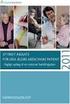 Indhold Brug af FMK... 2 Ny ordination inkl. recept... 2 Genudpeg Recept Rediger i en genudpeget recept... 3 Ændring modtager ved oprettelse af en recept... 3 Ændring i en ordination... 3 Pausere ordination...
Indhold Brug af FMK... 2 Ny ordination inkl. recept... 2 Genudpeg Recept Rediger i en genudpeget recept... 3 Ændring modtager ved oprettelse af en recept... 3 Ændring i en ordination... 3 Pausere ordination...
Datastuen, Esbjerg. NEM-ID. Erik Thorsager, Esbjerg. 3. udgave: NEM-ID Side 1
 NEM-ID Erik Thorsager, Esbjerg. 3. udgave: NEM-ID Side 1 Hvordan får jeg Nem-ID? A: Ved personlig henvendelse i borgerservice. Du kan få Nem-ID ved personlig henvendelse i borgerservice- og skattecentre.
NEM-ID Erik Thorsager, Esbjerg. 3. udgave: NEM-ID Side 1 Hvordan får jeg Nem-ID? A: Ved personlig henvendelse i borgerservice. Du kan få Nem-ID ved personlig henvendelse i borgerservice- og skattecentre.
Januar 2015. Brugermanual. Til Det Fælles Medicinkort i WinPLC. Tlf. 38 77 00 40 www.a-data.dk info@a-data.dk
 Januar 2015 Brugermanual Til Det Fælles Medicinkort i WinPLC 1 Indhold Før du går i gang med FMK... 4 Digital signatur... 4 CPR-nummer på alle FMK-brugere... 4 Opret klinikkens øvrige personale... 4 Fælles
Januar 2015 Brugermanual Til Det Fælles Medicinkort i WinPLC 1 Indhold Før du går i gang med FMK... 4 Digital signatur... 4 CPR-nummer på alle FMK-brugere... 4 Opret klinikkens øvrige personale... 4 Fælles
Når du på Pro2tal Bager s hjemmeside: www.bagernettet.dk klikker på ikonet
 Når du på Pro2tal Bager s hjemmeside: www.bagernettet.dk klikker på ikonet kommer følgende login billede til Bagersystemet: Indtast dit brugernavn og adgangskode og tryk Enter eller klik på knappen Logon.
Når du på Pro2tal Bager s hjemmeside: www.bagernettet.dk klikker på ikonet kommer følgende login billede til Bagersystemet: Indtast dit brugernavn og adgangskode og tryk Enter eller klik på knappen Logon.
EG Clinea Patientportal
 EG Clinea Patientportal side 1 af 16 Indledning EG Healthcare er klar med en ny Patientportal, der erstatter den tidligere version kaldet Clinea Patientportal. Den nye Patientportal (Patientportalen) understøtter
EG Clinea Patientportal side 1 af 16 Indledning EG Healthcare er klar med en ny Patientportal, der erstatter den tidligere version kaldet Clinea Patientportal. Den nye Patientportal (Patientportalen) understøtter
Quick guide EG Clinea Patientportalen
 Quick guide EG Clinea Patientportalen side af 8 EG Clinea Patientportalen hvordan åbner jeg den?. Åbn EG Clinea Patientportalen fra din læges hjemmeside. Klik på Receptfornyelse, Tidsbestilling eller E-Konsultation
Quick guide EG Clinea Patientportalen side af 8 EG Clinea Patientportalen hvordan åbner jeg den?. Åbn EG Clinea Patientportalen fra din læges hjemmeside. Klik på Receptfornyelse, Tidsbestilling eller E-Konsultation
Kom godt i gang med at bruge Nordbank Erhverv
 Kom godt i gang med at bruge Nordbank Erhverv Det er let at finde rundt i Nordbank Erhverv. Øverst er en menulinje med en række menupunkter og til venstre en menu med underpunkter. Nederst på mange af
Kom godt i gang med at bruge Nordbank Erhverv Det er let at finde rundt i Nordbank Erhverv. Øverst er en menulinje med en række menupunkter og til venstre en menu med underpunkter. Nederst på mange af
Indhold. 1. Adgang og afslutning
 1 Indhold 1. Adgang og afslutning 2. Menupunkter 3. Tekst 4. Billeder 5. Video 6. Lyd 7. Bannere 8. Bokse 9. Dokumenter 10. Links 11. Iframe 12. Markedspladsen 13. Nyheder 14. Job 15. Kalender 16. Selvbetjeningsbjælken
1 Indhold 1. Adgang og afslutning 2. Menupunkter 3. Tekst 4. Billeder 5. Video 6. Lyd 7. Bannere 8. Bokse 9. Dokumenter 10. Links 11. Iframe 12. Markedspladsen 13. Nyheder 14. Job 15. Kalender 16. Selvbetjeningsbjælken
Oktober Dokumentpakker
 Oktober 2017 Dokumentpakker Dokumentpakkerne er et værktøj til at udskrive dynamiske breve, som har en standardtekst i brevet, og hvor der automatisk sættes blandt andet patientens navn, adresse og aftaletid
Oktober 2017 Dokumentpakker Dokumentpakkerne er et værktøj til at udskrive dynamiske breve, som har en standardtekst i brevet, og hvor der automatisk sættes blandt andet patientens navn, adresse og aftaletid
Vejledning til prækvalifikation. Rev.: 2015-05-27 / LW. Side 1
 Vejledning til prækvalifikation Rev.: 2015-05-27 / LW Side 1 Indhold Indhold... 2 Indledning... 3 Log på... 4 Opret din bruger... 4 Personlige informationer... 4 Gem login... 5 Glemt password... 5 Brugerfladen
Vejledning til prækvalifikation Rev.: 2015-05-27 / LW Side 1 Indhold Indhold... 2 Indledning... 3 Log på... 4 Opret din bruger... 4 Personlige informationer... 4 Gem login... 5 Glemt password... 5 Brugerfladen
Nem og overskuelig aftalebog
 Nem og overskuelig aftalebog Kom godt i gang med TDjournal/TDadmin aftalebogen. Dette introduktionshæfte beskriver, hvordan du nemt og hurtigt kommer i gang med at bruge aftalebogen, og hvordan du løser
Nem og overskuelig aftalebog Kom godt i gang med TDjournal/TDadmin aftalebogen. Dette introduktionshæfte beskriver, hvordan du nemt og hurtigt kommer i gang med at bruge aftalebogen, og hvordan du løser
Bogbyggeren på HVAL.DK
 Journal nr. 7.32.78 Bogbyggeren på HVAL.DK Et web-baseret værktøj udviklet af Programdatateket i Viborg amt i forbindelse med ITMF-projekt 464 Din egen Historie på nettet Indholdsfortegnelse: Kom i gang...3
Journal nr. 7.32.78 Bogbyggeren på HVAL.DK Et web-baseret værktøj udviklet af Programdatateket i Viborg amt i forbindelse med ITMF-projekt 464 Din egen Historie på nettet Indholdsfortegnelse: Kom i gang...3
Medicin i Nexus. Medicininformation: Skal udfyldes for at kunne receptforny og genbestille.
 Indholdsfortegnelse Der skal ALTID udfyldes følgende, før du kan komme i gang med medicin i Nexus:... 2 Medicininformation:... 2 Tilknyt til FMK/opdatere FMK... 3 Opret lokalt medicinskema i Nexus/opdater
Indholdsfortegnelse Der skal ALTID udfyldes følgende, før du kan komme i gang med medicin i Nexus:... 2 Medicininformation:... 2 Tilknyt til FMK/opdatere FMK... 3 Opret lokalt medicinskema i Nexus/opdater
